Come registrare l'audio del sistema con Adobe Audition?
Registrare l'audio di sistema, ovvero i suoni riprodotti dal computer come musica, audio di gioco, audio video o videoconferenza su Zoom, è una funzione essenziale per creatori di contenuti, podcaster, musicisti e insegnanti. Che tu stia producendo un tutorial video, catturando l'audio da un webinar o mixando un podcast, hai bisogno di un software affidabile che offra risultati di alta qualità.
Adobe Audition è un'applicazione di editing audio di livello professionale che include strumenti avanzati per la registrazione, il mixaggio e il mastering audio. È estremamente versatile e può essere utilizzata per registrare l'audio di sistema, sebbene il processo non sia sempre semplice per i principianti. In questa guida, spiegheremo come utilizzare Adobe Audition per registrare l'audio di sistema, ne esploreremo i pro e i contro e presenteremo un'alternativa più adatta ai principianti.
1. Che cos'è Adobe Audition?
Adobe Audition è una potente workstation audio digitale (DAW) sviluppata da Adobe Inc. Adobe Audition è incluso in Creative Cloud ed è utilizzato dai professionisti per registrare, modificare e correggere l'audio. Le caratteristiche principali di Audition includono editing multitraccia, analisi spettrale dettagliata, elaborazione batch efficiente e restauro audio preciso, oltre a una stretta integrazione con Adobe Premiere Pro.
Alcune delle sue caratteristiche più notevoli includono:
- Modifica multitraccia e modifica della forma d'onda
- Strumenti per la riduzione del rumore e il ripristino dell'audio
- Visualizzazione della frequenza spettrale per riparazioni audio avanzate
- Integrazione con software di editing video
- Supporto per plugin VST ed effetti di terze parti
2. Come registrare l'audio di sistema con Adobe Audition
Registrare l'audio di sistema con Adobe Audition non significa semplicemente premere il pulsante "Registra". Per motivi di sicurezza, Windows e macOS non consentono alle app di registrare direttamente l'audio di sistema, quindi in genere è necessario ricorrere a una soluzione alternativa o a un software di routing audio virtuale.
Vediamo come registrare l'audio del sistema utilizzando Adobe Audition:
Passaggio 1: installare un driver audio virtuale
Per acquisire l'audio di sistema in Adobe Audition, è necessario reindirizzare l'uscita audio del computer al programma come sorgente di input. Questa operazione può essere eseguita utilizzando driver audio virtuali di terze parti come:
- Cavo virtuale VB-Audio (Finestre)
- Buco nero O Fiore sonoro (Mac)
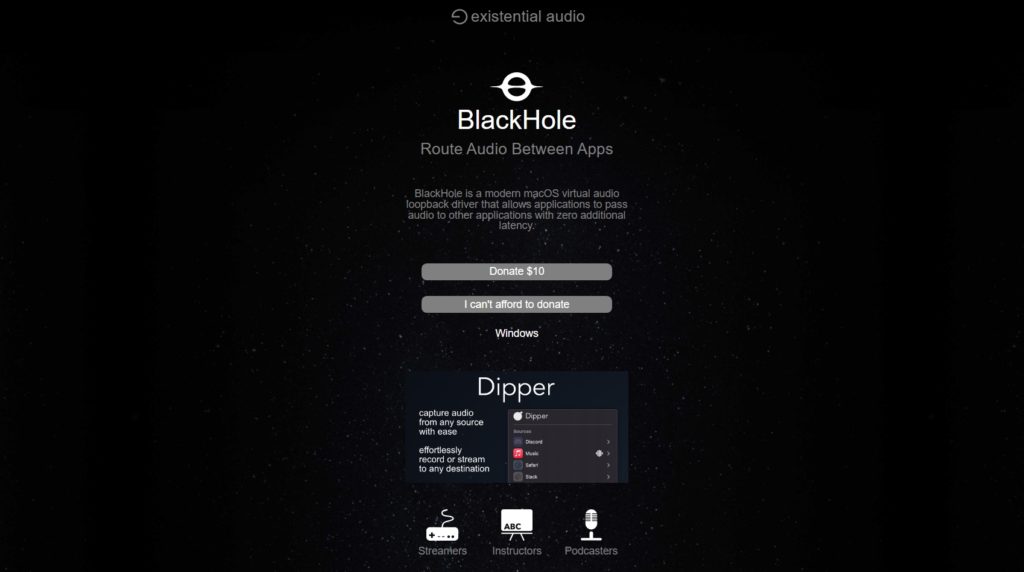
Questi strumenti agiscono come dispositivi virtuali che catturano tutti i suoni del sistema e consentono ad applicazioni come Adobe Audition di registrarli.
Passaggio 2: impostare il dispositivo audio virtuale come output
Vai alle impostazioni audio del tuo sistema e imposta il dispositivo audio virtuale come output predefinito:
- Finestre : Pannello di controllo > Audio > scheda Riproduzione > Seleziona “VB-Audio Cable” e impostalo come predefinito.
- macOS : Preferenze di Sistema > Suono > Uscita > Seleziona “BlackHole” o “Soundflower”.
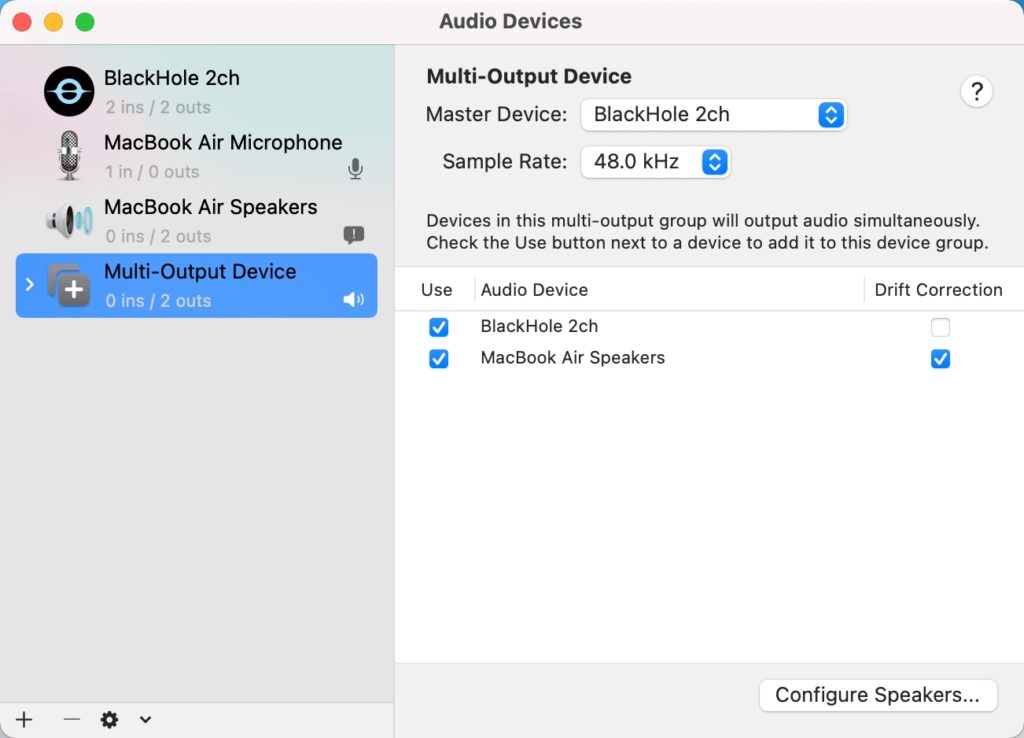
Passaggio 3: configurare l'hardware audio
Apri Adobe Audition e vai a:
Modifica > Preferenze > Hardware audio
(Finestre)
O
Audizione > Preferenze >
Hardware audio
(Mac)
Imposta il Input predefinito E Produzione al dispositivo audio virtuale installato.
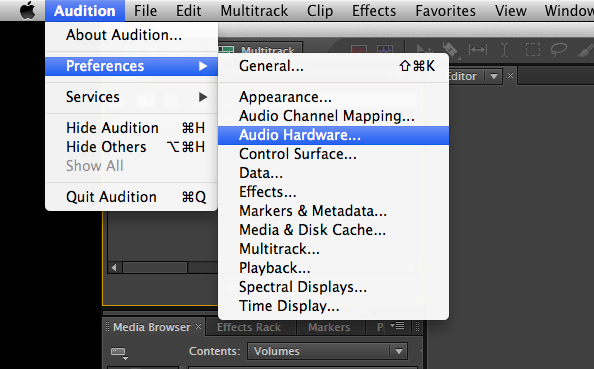
Passaggio 4: avviare la registrazione audio del sistema
- Clic File , passa il mouse sopra Nuovo e seleziona File audio per binario unico o Sessione multitraccia per progetti multitraccia.
- Selezionare la frequenza di campionamento e i canali desiderati.
- Premere il rosso R pulsante – Audition inizierà a registrare i suoni riprodotti dal computer tramite il cavo virtuale.
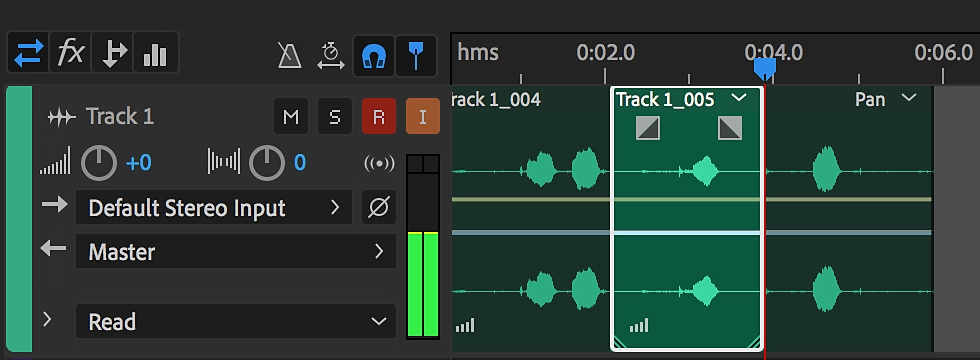
Fase 5: Riproduzione ed esportazione
Dopo la registrazione, puoi applicare modifiche, effetti o regolazioni. Al termine:
- Clic File , Poi Esportare , Poi File — seleziona il formato (come WAV, MP3 o AIFF) in cui salvare la registrazione.
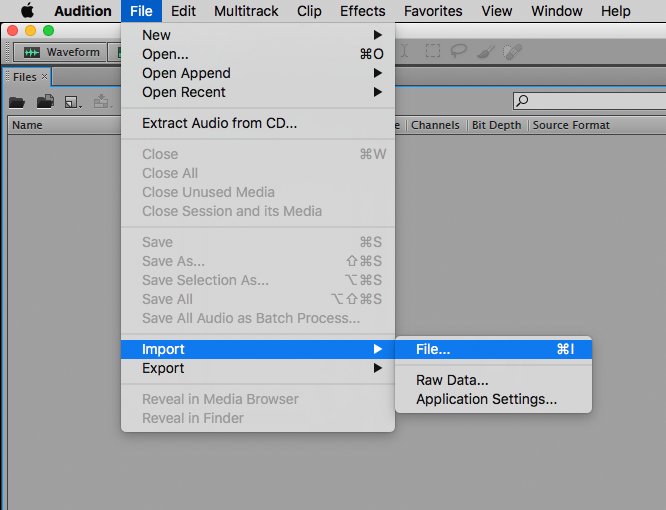
3. Pro e contro dell'utilizzo di Adobe Audition per registrare l'audio di sistema
Pro :
- Strumenti professionali : Ideale per tecnici del suono e creatori di contenuti che necessitano di un controllo preciso sulle registrazioni.
- Supporto multitraccia : Registra e modifica più tracce contemporaneamente.
- Output di alta qualità : Mantiene una fedeltà audio di livello professionale.
- Modifica avanzata : Effetti integrati, strumenti di restauro e viste spettrali.
Contro :
- Configurazione complessa : Richiede l'installazione e la configurazione di dispositivi audio virtuali di terze parti.
- Curva di apprendimento : Ripido per principianti e utenti occasionali.
- Abbonamento richiesto : Disponibile solo tramite Adobe Creative Cloud, il che comporta un aumento dei costi.
- Esagerazione per compiti semplici : Non è l'ideale per gli utenti che hanno semplicemente bisogno di registrare audio in modo rapido e semplice.
4. Prova la migliore alternativa facile da usare ad Adobe Audition: Recordit
Se stai cercando una soluzione più semplice e intuitiva per registrare l'audio del sistema, Recordit è un'ottima alternativa.
Recordit è un registratore audio e schermo leggero e intuitivo, progettato per gli utenti che desiderano catturare l'audio di sistema, l'input del microfono o l'attività dello schermo con una configurazione minima. Che tu stia registrando un tutorial, una chiamata Zoom, un gioco o semplicemente della musica di sottofondo, Recordit porta a termine il lavoro con facilità.
Caratteristiche principali di Recordit :
- Registrazione con un clic : Fornisce la modalità Solo audio per avviare rapidamente una sessione di registrazione.
- Supporta microfono + audio di sistema : Registra contemporaneamente sia la narrazione vocale che l'audio del sistema.
- Opzioni di output flessibili : Esporta in MP3, WAV o altri formati popolari.
- Veloce e leggero : Non rallenta il sistema, nemmeno durante lunghe sessioni di registrazione.
- Facile da usare : Si installa in pochi secondi e non richiede competenze tecniche.
Come registrare l'audio del sistema con Recordit :
- Scaricamento Recordit su Windows o macOS e installalo seguendo le istruzioni.
- Passa alla modalità Solo audio, attiva l'audio di sistema e personalizza opzioni aggiuntive, come il formato del file, se necessario.
- Fare clic su Avvia registrazione: l'acquisizione di tutto l'audio del sistema inizia immediatamente.
- Interrompere la registrazione al termine, quindi Recordit aprirà automaticamente la scheda "File" e mostrerà tutte le registrazioni audio.
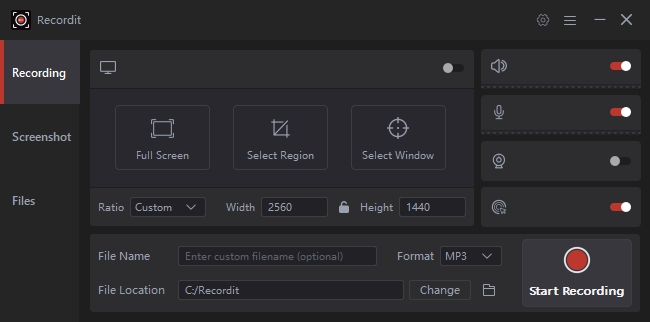
5. conclusione
Sebbene Adobe Audition sia un eccellente strumento professionale dotato di funzionalità di editing audio di fascia alta, può risultare troppo complesso e costoso per gli utenti che desiderano semplicemente registrare l'audio di sistema. La configurazione che prevede l'uso di driver virtuali può risultare frustrante per i principianti e gli utenti occasionali.
Al contrario, Recordit Offre un modo più snello e intuitivo per registrare l'audio di sistema. Con un'interfaccia intuitiva, una registrazione audio di sistema semplice e funzioni di esportazione rapida, è ideale per utenti comuni, creatori di contenuti, insegnanti e persino professionisti che necessitano di uno strumento leggero per registrazioni rapide.
Se il tuo obiettivo principale è registrare audio di sistema di alta qualità senza mal di testa, Recordit è la scelta intelligente.
